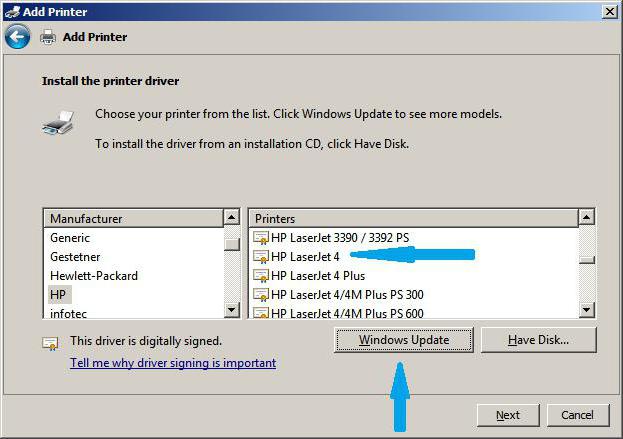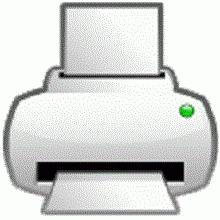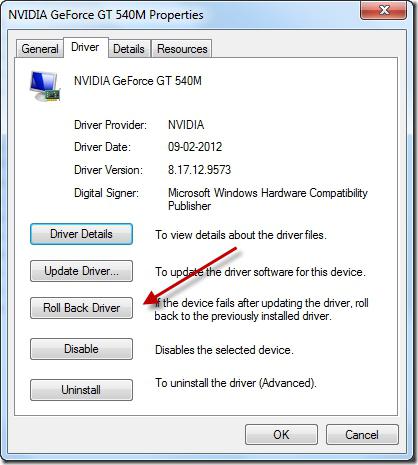כיצד להתקין מנהלי התקנים במדפסת: טיפים וטריקים
בעת חיבור המדפסת למחשב אורשת מחשבים מקומית דורשת התקנה של מנהלי התקנים. תוכנה הנקראת תוכנה מיוחדת, המאפשרת למערכת ההפעלה להעביר נתונים להדפסה למדפסת ולשלוט בפעולת ההתקן. בואו נסתכל מקרוב על איך להתקין מנהלי התקנים על מדפסת. בלי זה, מערכת ההפעלה לא יימצא, בהתאמה, והדפסה לא תבוצע.
כיצד להתקין את מנהל ההתקן במדפסת?

הבעיה מתרחשת בעת התקנת גרסה חדשהכאשר מנהל ההתקן פשוט אינו מותקן מהדיסק המורשה עבור גירסה זו של Windows. לרוב, המשתמש מתמודד עם השאלה כיצד להתקין "עצי הסקה" עבור גירסה מסוימת של Windows. בדרך כלל, זה קורה כאשר התוכנה "חידד" עבור מערכת הפעלה מסוימת. אפשר כמובן לתקן את המצב באופן פרוגרמטי, אבל התהליך הפשוט הוא מעבר לכוחו של המשתמש. הדרך היחידה לצאת היא למצוא גירסה מעודכנת של הנהג באתר הרשמי של יצרן המדפסת. בדרך כלל, היצרנים דואגים שהתוכנה שלהם מתאימה לגירסאות רשמיות חדשות (מורשות) של המערכת. במקרים מסוימים, התקנת מנהל ההתקן במצב תאימות תסייע.
כיצד להתקין את התוכנה על מדפסת Canon

אז בואו נסתכל על השאלהמדפסת ספציפית. כיצד להתקין את מנהל ההתקן על מדפסת Canon? בעת ההתקנה יש צורך להוריד את התוכנה הנתונה מאתר רשמי של היצרן. לכל דגם של המדפסת יש סוג מנהל משלו. ראשית, התקנת את התוכנה, ולאחר מכן חבר את המדפסת למחשב. אם מערכת ההפעלה אינה מוצאת את המדפסת, הסיבה עשויה להיות:
- חיבור יציאה שגוי. לשם כך, יש לחבר את הכבל ליציאת USB אחרת במחשב.
- המדפסת הופעלה לפני התקנת מנהל ההתקן. כדי לתקן את המצב, נתק את המדפסת וחבר מחדש את הכבל.
- כבל USB סטנדרטי משמש לחיבור. עליך להשתמש בכבל מיוחד ליציאת ה- USB, המיועדת למדפסות. כבל כזה נקרא USB 2.0 HighSpeed ויש לו את התיוג המתאים.
... והמדפסת של HP
השאלה הבאה. כיצד להתקין את מנהל ההתקן במדפסת HP? אם "עצי הסקה" המורשים שמגיעים עם דגם מדפסת HP זה אינו מותקן, או אם מערכת ההפעלה עדיין אינה מוצאת את המדפסת עצמה, ניתן לתקן את המצב על - ידי התקנת מנהל התקן אוניברסלי של HP. תוכנה זו תואמת את כל דגמי המדפסת של HP ומסייעת בפתרון בעיות הדפסה. התוכנה מעודכנת באופן אוטומטי. באפשרותך להוריד את מנהל ההתקן מהאתר הרשמי של HP.

מדוע המדפסת אינה מדפיסה אותיות רוסיות?
מדפסות לבוא רמות שונות של מורכבות. המורכבות של המכשיר טמונה בנוכחות או בהעדר מיקרו מעבד אשר שולט באופן עצמאי בפעולת המדפסת ללא התערבות של מערכת ההפעלה. ישנם שלושה סוגים של מדפסות:
- Win (GDI) מדפסות לעבוד רק על מערכת ההפעלה ואין להם מובנית מעבד.
- מדפסות PCL יש מעבד מובנה, הם יכולים לעבוד באופן עצמאי.
- למדפסות PostScript יש מעבד תמונה סריקה מובנית (RIP), מתאים לצרכי הדפסה.
במדפסות כגון PCL ו- PostScript, ישגופנים מוטבעים. אם בהגדרות ההדפסה יש הערה לגבי השימוש בגופנים של המדפסת, הנתונים ממסד הנתונים ישמשו (ורק אם הגופן לא נטען ממערכת ההפעלה). לרוב בגופנים קיימים אין גרסה רוסית, ולכן בעת הדפסת גופנים ממסד הנתונים של המדפסת, גופנים רוסיים אינם מזוהים. כתוצאה מכך, המכשיר מדפיס תווים רוסיים עם ריבועים או אינו מדפיס אותם כלל.
כיצד להתקין את מנהל ההתקן של המדפסתהמקרה? אתה לא צריך לחפש חדש "עצי הסקה", רק להגדיר את אלה מותקנים. כדי לתקן את המצב, עליך לעבור להגדרות המדפסת המתקדמות, לבחור "True Type Font" מתוך הרשימה "Downloadable Font". לאחר מכן בחר באפשרות "תאימות אופטימלית" בפרמטרים של הפלט, ולאחר מכן באותו סעיף בתפריט "הורד גופני TrueType" בחר באפשרות "As True True Type" או "כקטור". כל החלונות מאושרים. המדפסת צריכה לפעול ללא עיוות. כיצד להתקין את מנהל ההתקן במדפסת, אם ההגדרה נכשלה? יש צורך להסיר הישן "עצי הסקה", לכבות את המדפסת ולהתקין מחדש את התוכנה בצורה סטנדרטית.